Slik sletter du meldinger i Google Hangouts (skrivebord og telefoner)
Android Tips Og Triks / / August 04, 2021
Tilpasset ROM | CyanogenMod | Android-apper | Fastvareoppdatering | MiUi | All Stock ROM | Lineage OS |
Annonser
Google Hangouts er en fin liten måte å få kontakt med forretningsteamet eller vennene dine. Vanligvis blir innboksen fylt med samtaler av alle slag. Jeg foretrekker alltid å holde hangouts-innboksen ren. For mange meldingstråder får det til å se uprofesjonelt ut. Dessuten blir det veldig irriterende å bla mye rundt med så mange meldinger. Så jeg prøver alltid å slette meldingene mine på Google Hangouts med mindre det er noen viktig melding. I denne guiden vil jeg dele det samme med deg angående fjerne meldinger på Hangouts.
Du kan bare slette en Google-hangouts-melding som du har gjort en mot en. Dette betyr at det ikke er mulig å slette samtaler du hadde i en Hangouts-gruppe. Du kan bare avslutte gruppechatter for å slutte å motta flere meldinger. La oss sjekke disse nærmere.
Slett meldinger i Google Hangouts
La oss først sjekke hvordan du sletter Hangouts-samtaler på en PC.
- Skriv inn følgende URL i nettleseren din: hangouts.google.com
- Da vil du se hele listen over samtaler du hadde med forskjellige mennesker.
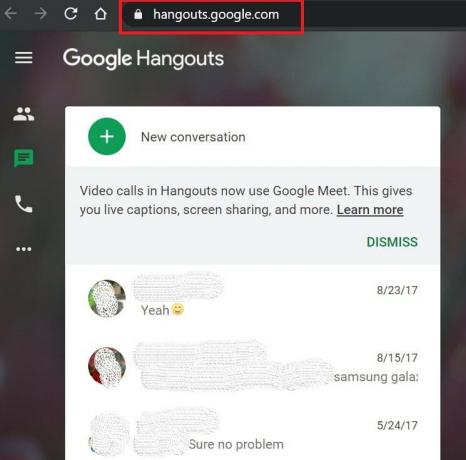
- Velg samtalen du vil slette, og åpne den.
- Da åpnes chatten på høyre side av skjermen
- Du vil se en girikon som er for Innstillinger. Klikk på den
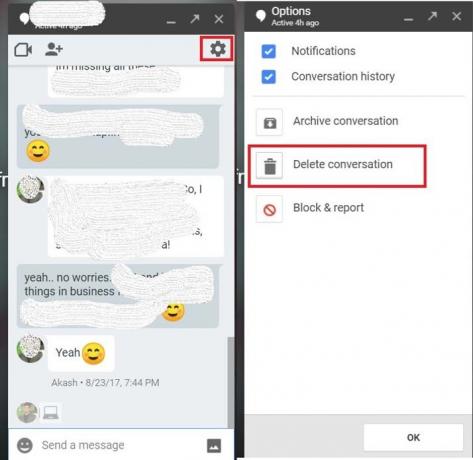
- Klikk deretter på fra menyen som dukker opp Slett samtalen.
Slette samtaler fra smarttelefonen
Du kan også slette samtaler og meldinger fra smarttelefonene dine. Du må ha Google Hangouts-appen installert på dine mobile enheter for å utføre disse trinnene.
Annonser
- Start Hangouts-app
- Deretter velg meldingstråden som du ønsker å slette
- Hele samtalen åpnes nå
- trykk på på øverst til høyre vertikal 3-prikk-knapp
- Trykk på på den lille menyen som dukker opp Alternativer
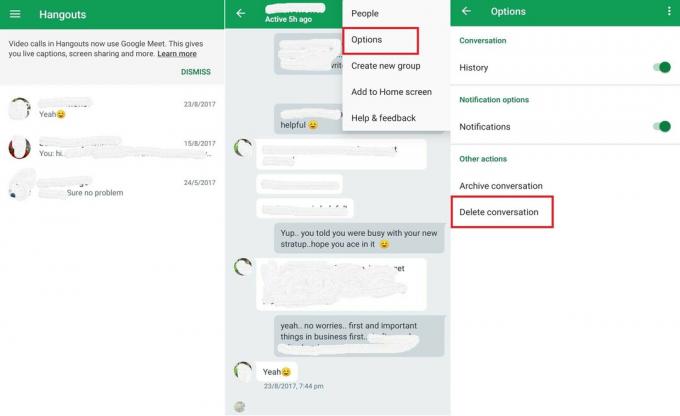
- Trykk på på neste skjerm Slett samtalen
Så det er den enkleste måten å slette meldinger fra Google Hangouts på både datamaskinen og smarttelefonene dine. Hvis du foretrekker å ha en ren innboks, kan du bruke denne informative guiden godt.
Les neste,
- Hvordan oppdage svake passord ved hjelp av Google Chrome
- Endre usikre passord på Google-kontoen din
- Spotify Desktop App er treg: Slik løser du det
- Hva er YouTube-feil 410: Slik løser du dette

![Enkel metode for å rotere Wheatek E915 ved hjelp av Magisk [Ingen TWRP nødvendig]](/f/8d7cd169f28e7cd583809e79ca59eb3d.jpg?width=288&height=384)
![Enkel metode for å rotere Symphony i97 ved hjelp av Magisk [Ingen TWRP nødvendig]](/f/8c4d4ab216648d2788bdf048013f5941.jpg?width=288&height=384)
![Enkel metode for å rotere orkanen uendelig ved hjelp av Magisk [Ingen TWRP nødvendig]](/f/2e8afc2d9a77ee623e9bc03916a93326.jpg?width=288&height=384)